标签:linux
分区
分区命令主要有fdisk (主要使用)、gdisk(创建gpt类型的分区)、parted(可以创建任何类型的分区,但是分区过程提示对于分区大小的提示较少)
fdisk -l /dev/sdX 查看硬盘分区信息
-c (centos6) 打开或禁用dos模式
-u (centos6) 切换显示的单位(扇区/柱面)
-c (centos7) -c=dos -c=nondos
-u (centos7) -u=cylinders -u=sectors
gdisk 功能类似于fdisk
fdisk /dev/sdX 进行分区
m 帮助
n 建立分区
d 删除分区
p 显示分区信息
t 转换分区类型
a 将指定分区设置/取消 活动分区
L 查看分区类型
o 重建分区表
v 验证分区表,显示剩余没有被分区划分的扇区数量
g 创建GPT格式的分区(centos7)
q 退出不保存
w 退出并保存,不保存,所有的修改都不生效

parted /dev/sdX
mklabel msdos/gpt
help
mkpart
parted /dev/sdX mkpart primary 1 10000
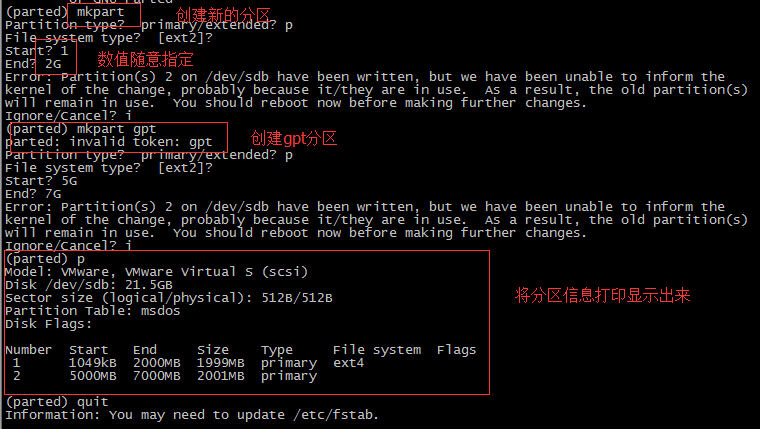
partprobe 当对系统所在的硬盘进行分区修改操作后,内存不会重读分区表,需要使用partprobe强制重读,centos6中有bug。
partx -a /dev/sdX 向内存中增分区更新
partx -d --nr X /dev/sdX 从内存中删除分区更新
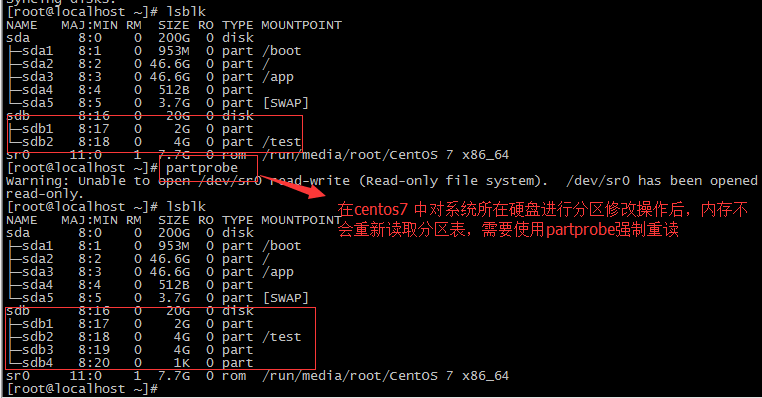
blkid 查看所有的块设备
-L LABEL
-U UUID
创建文件系统
查看当前文件系统
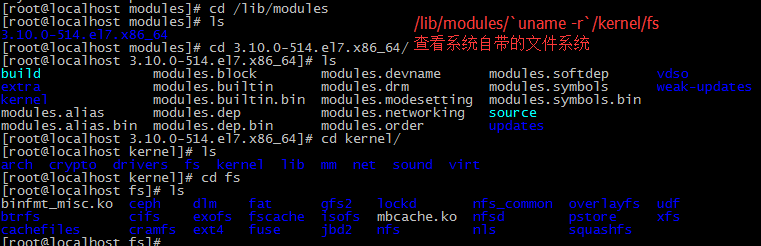
mkfs.ext4 /dev/sdb1
mkfs -t extX/xfs/btrfs/vfat
mkfs -L 卷标
mke2fs -t ext2/ext3/ext4 /dev/sdXX
findfs
指定LABEL或UUID显示分区名
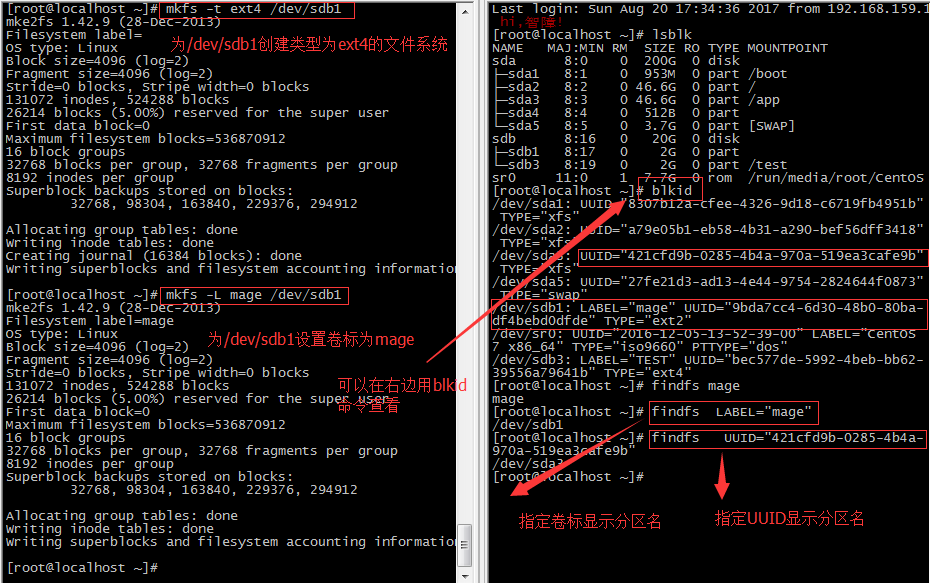
tune2fs /dev/sda10 修改文件系统信息
-l 显示文件系统信息(与dumpe2fs -h 信息基本一致)
dumpe2fs /dev/sda10 查看文件系统信息:superblock信息及block group信息
-h 不显示block group而只显示superblock 与tune2fs -l一致
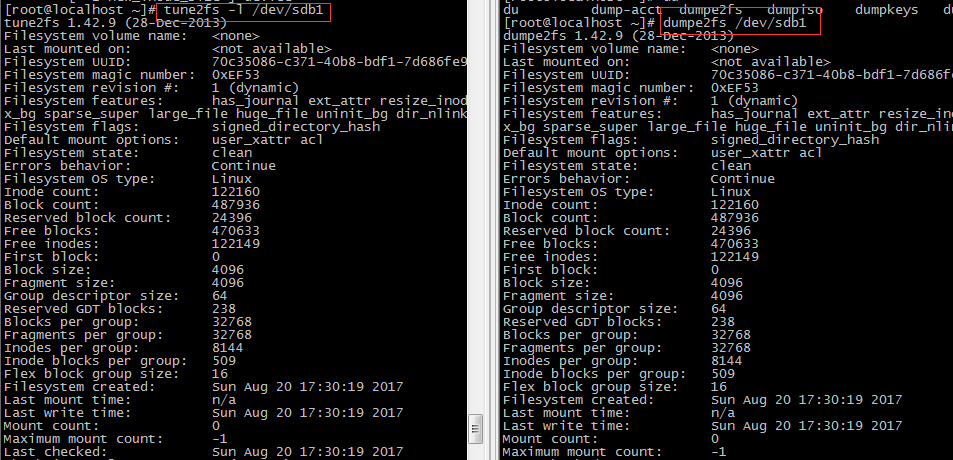
fsck/e2fsck 先卸载再修复
-t filetype
-f 强制修复 在对系统破坏较小,系统识别不出来的情况下强制修复
-y 非交互式
-r 交互式
-p 自动修复
挂载
磁盘或分区创建好文件系统后--需要挂载-挂载到一个目录(一般mount在/mnt/下)才能够使用
一是通过 mount 来挂载,另一种方法是通过/etc/fstab文件来开机自动挂载
1、通过mount 来挂载磁盘分区
mount的用法其实也简单,我们说几个常用的;
挂载文件系统的命令格式:
mount [-t 文件系统 ] [-o 选项] 设备 目录
-t 指定文件系统类型-t 通过这个参数,我们来指定文件系统的类型,一般的情况下不必指定有时也能识加,-t 后面跟 ext3 、ext2 、reiserfs、vfat 、ntfs 等,其中 vfat 是fat32和fat16分区文件系统所用的参数;如果您忘记了文件系统,也可以在-t 后面加auto ;
-r 只读挂载
--remount,ro|rw 也会新/etc/fstab中的选项,如果与指定的冲突,则remount后指定的优先。
-n 隐藏挂载信息不显示,但在/proc/mounts可以查到
-a 读取/etc/fstab,挂载其中没有挂载的设备
-L ‘LABEL‘: 以卷标指定挂载设备
-U ‘UUID‘: 以UUID指定要挂载的设备
-B --bind 目录挂目录
-o 这个选项,主要选项有权限、用户、磁盘限额、语言编码等,但语言编码的选项,大多用于vfat和ntfs文件系统;由于选项太多,可以看看 man mount
umount 设备名/挂载点 取消挂载
1、创建一个2G的文件系统,块大小为2048byte,预留1%可用空间,文件系统ext4,卷标为test,要求此分区开机后自动挂载至、test目录,且默认有acl挂载选项
2、写一个脚本,完成如下功能:
(1)列出当前系统识别到的所有磁盘设备
(2)如磁盘数量为1,则显示期空间使用信息
否则,则显示最后一个磁盘上的空间使用信息
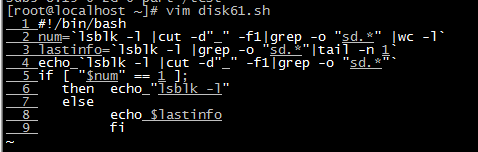
不知道怎么变成这个样子了!!!
标签:linux
原文地址:http://13212110.blog.51cto.com/13202110/1957856